Cloud Loggingとは
Cloud Loggingは、Google Cloud と Amazon Web Services からのロギングデータとイベントの保存、検索、分析、モニタリング、アラート発信を行えるフルマネージド サービスです。
Logging には、ログバケット、ログ エクスプローラと呼ばれるユーザー インターフェース、API によってプログラムでログを管理するログのストレージが含まれます。 Logging では、ログエントリの読み取りと書き込み、ログのクエリができ、またログのルーティングと使用方法を制御できます。
Cloud Loggingには、_Requiredバケットと_Defaultバケット、ユーザ定義の3種類のバケットがあります。
Cloud Loggingの、それぞれのバケットのデフォルトの保持期間は下記のようになっています。
| デフォルトの保持期間 | カスタム保持 | |
| _Required | 400日間 | × |
| _Default | 30日 | ○ |
| ユーザ定義 | 30日 | ○ |
_Default とユーザー定義のログバケットについては、1~3,650 日の範囲でログを保持するように Cloud Logging を構成できます。
保存期間の変更方法
1.ロギングの画面を開き、サイドバーからログ ストレージをクリック
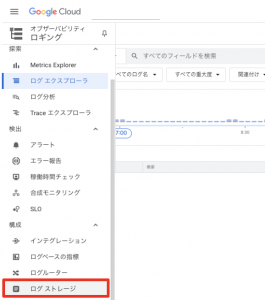
2. 保存期間を延長したいログバケット(※_Requiredは除く)の右端の3点マークから”バケットを編集”をクリック
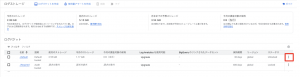
3. 保存期間の設定で、1 ~ 3650日の期間で指定する
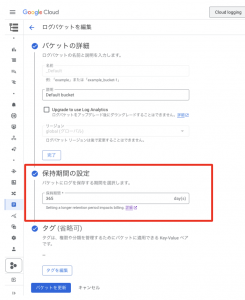
料金について
Cloud Loggingの料金
| 30 日を超えて保持されたログについては、GiB あたり月額 $0.01。保持した期間に応じて月単位で請求されます。 |
このようにCloud Loggingは保持期間が30日を超える場合、月単位で追加料金が発生します。
データ量および、変更後の保持期間によっては料金が高くなってしまう可能性があります。
そこで、ログの保存期間を変更するもう一つの方法としてCloud StorageにLoggingデータを転送して保存する方法についても簡単に紹介します。
LoggingのデータをCloud Storageに転送して保存する方法
1.ロギングの画面サイドバーからログルーターをクリック
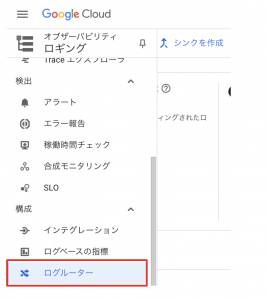
2.ログルータの画面のシンクを作成をクリック
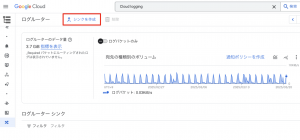
3.シンクの宛先としてCloud Storageバケットを選択
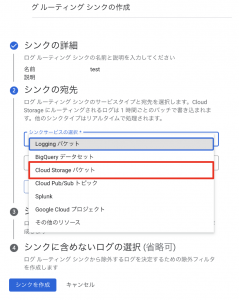
4.シンクに含めるログをクエリで記述。
ここには、Cloud Loggingのクエリ を記入すると対象の抽出ログのみ転送することができます。
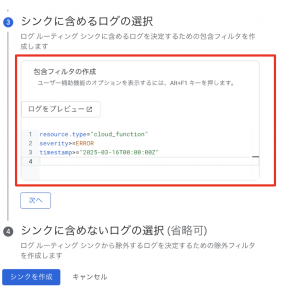
このようにCloud Storageバケットへの転送設定をすることで、ログバケットの保持期間を変更することなく、30日以上のログデータをCloud Storage上で保持することが可能になります。
また、Cloud Storageに転送することで、そこからさらにBig Queryに転送し、データ分析に繋げることも可能になります。
最後に
いかがでしたでしょうか。
本記事ではCloud Loggingの保持期間の変更方法について解説しました。
ログデータの保持については、用途やデータ量に合わせて、ログデータを保存方法や、保持期間を考える必要があります。
本記事が参考になれば幸いです。
【参考】
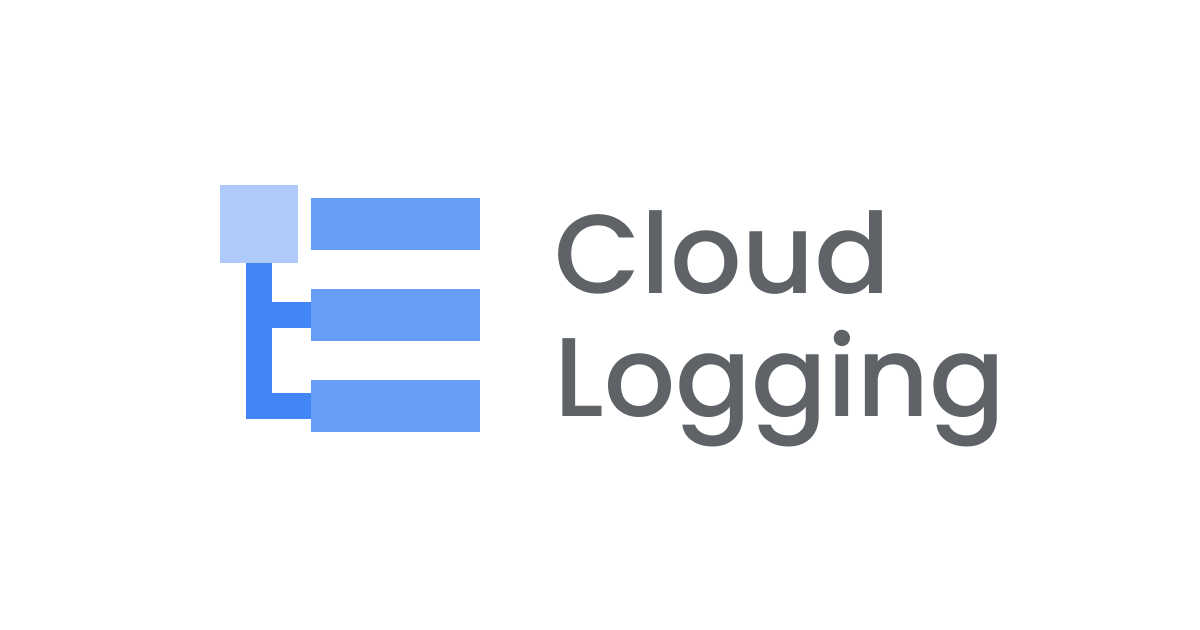


コメント